Hur man lägger till taggar på en fil på Mac och Windows
Digitala hanteringsrättigheter omfattar många aspekter, inklusive tagginbäddning. Tagg-inbäddning är en av de tekniker och åtgärder som används för åtkomstkontroll och illegal reproduktion av onlineinformation eller immateriell egendom. Som sagt, du vill lära dig hur man lägger till taggar i en fil för att förhindra obehöriga användare från att illegalt duplicera eller producera kopior av dina filer.
Men hur gör man? Du kan utföra denna uppgift med en taggredigerare eller en standardmetod. Därför, om du är tvungen att lägga till taggar till dina filer, kolla in listan över tagginbäddningsenheter som vi sorterade nedan.
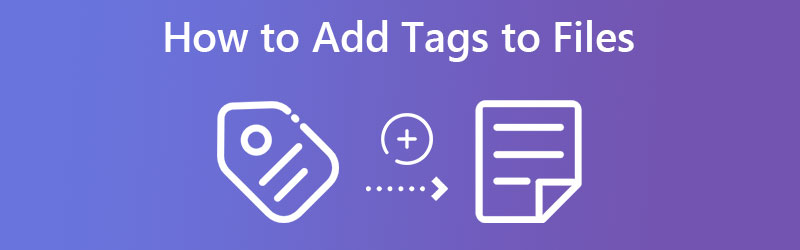
SIDINNEHÅLL
Del 1. Hur man lägger till taggar till en fil på Windows och Mac
Det finns tillfällen då det är mycket mer tillfredsställande att använda tredjepartsprogram eftersom de ger dig användbara funktioner än de traditionella verktygen eller standardverktygen. Med det sagt undersökte vi effektiva filer för att lägga till taggar till en fil.
1. Vidmore Video Converter
Ett ultimat och bekvämt men ändå enkelt sätt att lägga till taggar till en fil är att använda Vidmore Video Converter. Det här programmet innehåller viktiga och imponerande verktyg, inklusive metadataredigeraren. Med det här verktyget kan du redigera taggarna för din mediefil med den senaste versionen av metadatataggar för mer detaljerad taggredigering. Förutom att lägga till kan den också ta bort taggar från din fil. Under tiden, om du vill uppdatera taggarna, låter verktyget dig snabbt redigera metadatataggarna.
Det bästa är att det kommer med andra användbara verktyg än att lägga till och redigera metadata. Konvertering av bilder, redigering av video- och ljudfiler är möjligt med hjälp av detta verktyg. Dessutom är det lätt att navigera. Även icke-tekniskt kunniga personer kan använda programmet utan några komplikationer alls. Om du vill lära dig hur du lägger till taggar till en fil utan att öppna den, följ instruktionsguiden nedan.
Steg 1. Ladda ner och installera Vidmore Video Converter
Före något annat, ladda ner programmet på din dator. Markera bara någon av de Gratis nedladdning knapparna nedan. När du är klar följer du installationsguiden för att installera programmet korrekt. Starta sedan programmet för att se dess arbetsgränssnitt.
Steg 2. Öppna metadataredigeraren
Lägg märke till att det finns fyra flikar i verktygets övre gränssnitt. Gå till Verktygslåda fliken för att se en samling program som du kan använda beroende på dina behov. Metadataredigeraren finns också här. Välj nu Media Metadata Editor. Sedan visas en dialogruta.
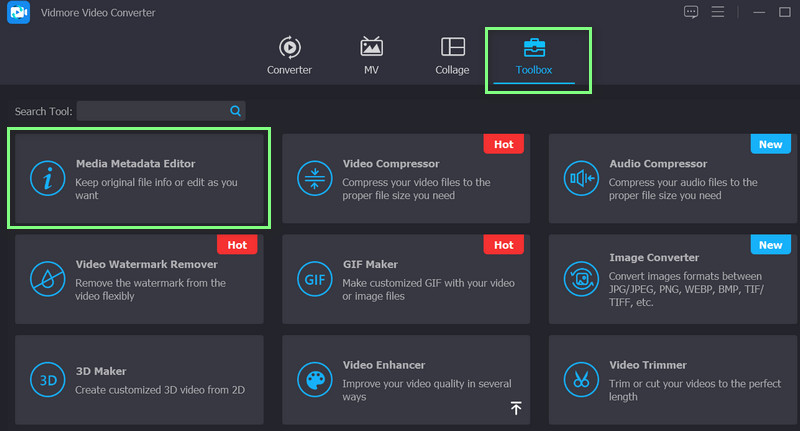
Steg 3. Importera en mediefil
I fönstret som visas ser du tilläggsskylten. Klicka på Lägg till sign-knappen för att öppna din dators filutforskare. Leta upp och importera din målmediafil. Programmet öppnar ett annat fönster.
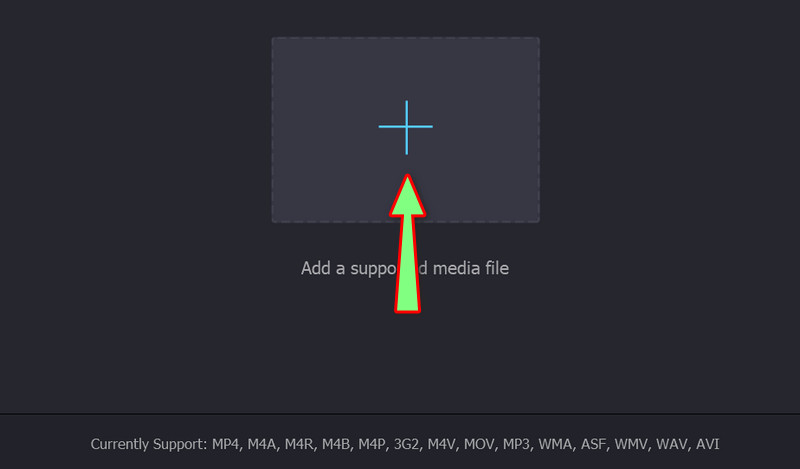
Steg 4. Lägg till taggar för filen
Lägg märke till taggarna på taggarna som du kan redigera här. För att mata in informationen för taggarna, markera helt enkelt i textrutan som hör till varje taggkategori. Skriv sedan in den nödvändiga informationstaggen och tryck på Spara för att bekräfta ändringarna.
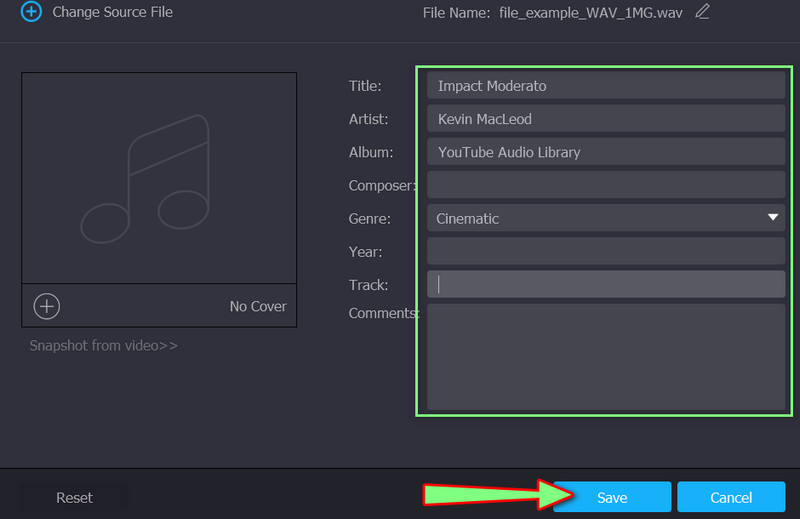
2. Microsoft Office - Word
Tydligen används Microsoft Word för att bearbeta text eller dokumentation. Saken är den att den har några klockor och visselpipor under huven. En bra funktion är att lägga till taggar. Faktum är att den har olika sätt att lägga till taggar till en fil. Idag kommer vi att titta på en av metoderna för hur man lägger till taggar i en fil med hjälp av Word-appen.
Steg 1. Ladda ner och installera Microsoft Word på din PC. Efter det, starta den.
Steg 2. i menyfliksområdet, klicka på Fil flik. Nästa, i Bakom kulisserna visa, klicka på fliken Info. Som standard kommer du att vara på fliken Info.
Steg 3. Vid det här laget kommer du att lägga till dina taggar i filen. Slå Lägg till en tagg till höger i gränssnittet.
Steg 4. Skriv sedan in informationen för att lägga till taggar. Du kan lägga till flera taggar, men kom ihåg att separera dem med semikolon. Annars kommer Windows att läsa dem som en tagg.
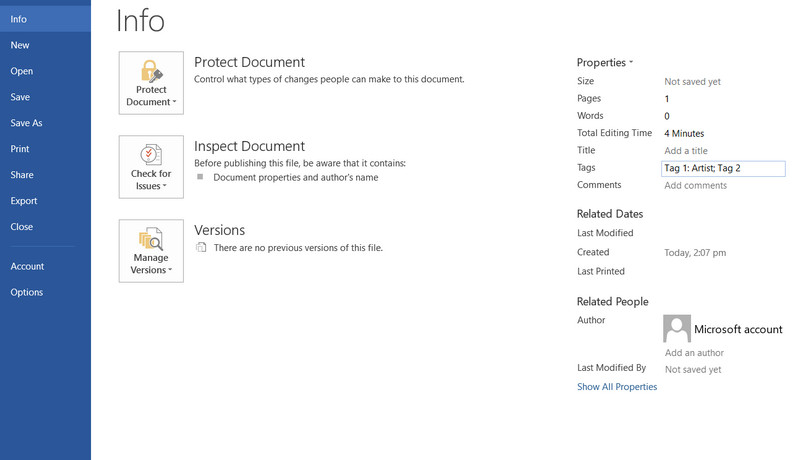
Del 2. Hur man lägger till taggar till en fil utan ett verktyg från tredje part
Som vi vet är nedladdning av program inte allas kopp te. Att använda standardverktygen eller -metoderna är mer fördelaktigt, särskilt om du sparar lagringsutrymme på din dator. Det är också mindre krångel eftersom du inte behöver lära dig en annan metod som kan vara konstigt för dig. Hur som helst, här är ett smart sätt att lägga till taggar till en fil på Windows 11 utan att använda ett tredjepartsverktyg.
Menyn Egenskaper är konstigt nog användbar för att lägga till taggar till dina filer. Det är en funktion i alla Windows-operativsystem. Med den kan du komma åt informationen eller taggarna med avseende på din mediefil. Du kan lägga till information för kategorier som producenter, författare, förläggare och mediainformation, som år, genre och många fler. Följ guiden om hur du använder det här verktyget.
Steg 1. På din Windows 11, leta reda på filen du vill lägga till taggar till.
Steg 2. Högerklicka på den valda filen och välj Egenskaper från menyn.

Steg 3. Gå sedan till Detaljer fliken, och du hittar taggar och information som du kan lägga till i filen.
Steg 4. Markera nu deras textfält och lägg till text eller taggar enligt deras rätta kategorier. När du är klar trycker du på OK för att spara ändringarna.

Del 3. Vanliga frågor om att lägga till taggar på en fil
Hur kan jag söka efter taggar i File Explorer?
Med din Windows-enhet kan du söka efter taggarna med sökfältsfältet. Skriv helt enkelt taggen i fältet, följt av namnet på taggen, och tryck på enter. Sedan bör du se resultaten av filer med de taggar du angav.
Hur kan jag redigera taggar online?
Det finns taggredigerare online som du kan använda. Några exempel inkluderar TagMP3.net och MP3Repair. På så sätt kan du direkt lägga till och redigera taggar utan att behöva ladda ner en app.
Hur tar man bort taggar för filen?
Metoderna som visas i det här inlägget kan hjälpa dig att ta bort eller ta bort taggar. Du kan använda det föreslagna programmet eller standardmetoden på Windows-datorer.
Slutsats
Anta att du fortfarande funderar hur man lägger till taggar i en fil. Lösningarna är redan presenterade för dig. Allt du behöver göra är att vidta åtgärder. Du kommer inte att få resultatet om du inte tar det första steget, vilket är att prova dessa program. Samtidigt har du två alternativ. Den första metoden är användningen av applikationer. Den senare metoden är att använda standardsättet. Den enda nackdelen med det är att du bara kan åstadkomma det om du använder ett Windows-system.


